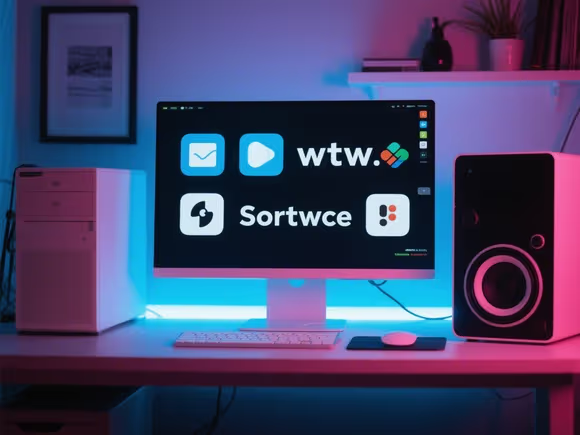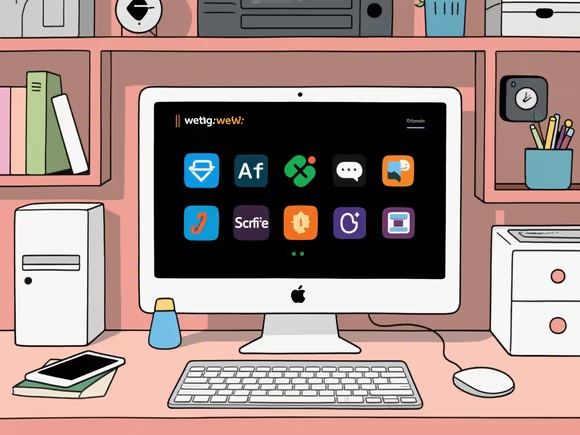
一、关闭电脑上正在打开的网站(浏览器页面)
如果是指关闭电脑中正在运行的浏览器(如 Chrome、Edge、Firefox 等)中的网站页面或进程,无需额外软件,可使用以下系统自带工具或方法:
1. 常规关闭方法(无需软件)
- 手动关闭:直接点击浏览器标签页的「×」按钮,或关闭浏览器窗口。
- 快捷键:
- Windows:
Ctrl + W关闭当前标签页,Alt + F4关闭整个浏览器窗口。 - macOS:
Command + W关闭当前标签页,Command + Q退出浏览器。
- Windows:
2. 强制结束浏览器进程(系统自带工具)
- Windows 任务管理器:
Ctrl + Shift + Esc打开任务管理器 → 找到浏览器进程(如 “Chrome.exe”)→ 右键选择「结束任务」。 - macOS 活动监视器:
打开「应用程序 → 实用工具 → 活动监视器」→ 找到浏览器进程 → 点击「停止」按钮。
3. 特殊需求:批量关闭或管理会话
- 浏览器内置功能:多数浏览器支持 “会话管理”(如 Chrome 的 “最近关闭的标签页”、Firefox 的 “恢复会话”),无需额外软件。
- 浏览器扩展:如需定时关闭、批量管理标签页,可安装扩展(如 Chrome 的 “OneTab”“Tab Snooze”),但属于浏览器插件,非独立软件。
二、关闭个人 / 服务器上的网站(停止网站运行)
如果是指关闭自己搭建的网站(如停止服务器上的网站服务),需根据服务器环境使用对应工具:
1. 服务器管理软件(需提前安装)
- 可视化面板:如宝塔面板(Windows/Linux)、cPanel(Linux)、Plesk(Windows/Linux),通过面板停止网站服务或域名解析。
- 命令行工具:
- Apache/Nginx:通过终端执行命令(如
systemctl stop apache2或service nginx stop)。 - IIS(Windows 服务器):通过「Internet 信息服务 (IIS) 管理器」停止网站应用池。
- Apache/Nginx:通过终端执行命令(如
2. 域名解析管理
- 若需彻底关闭网站,可在域名服务商后台暂停或删除 DNS 解析记录(如 A 记录、CNAME 记录),无需额外软件,通过网页端操作即可。
三、总结:是否需要软件?
- 关闭本地浏览器页面:完全无需额外软件,使用系统自带功能或浏览器操作即可。
- 强制结束进程:使用系统自带的任务管理器 / 活动监视器,无需第三方工具。
- 管理服务器端网站:需根据服务器环境选择工具(如宝塔面板、命令行),这些属于服务器管理软件,需提前安装配置。
如果你的需求是其他场景(如 “关闭电脑” 而非 “网站”),可进一步说明,我会补充解答!